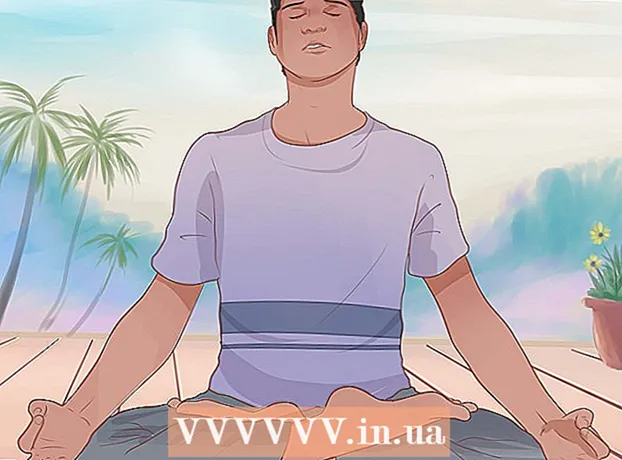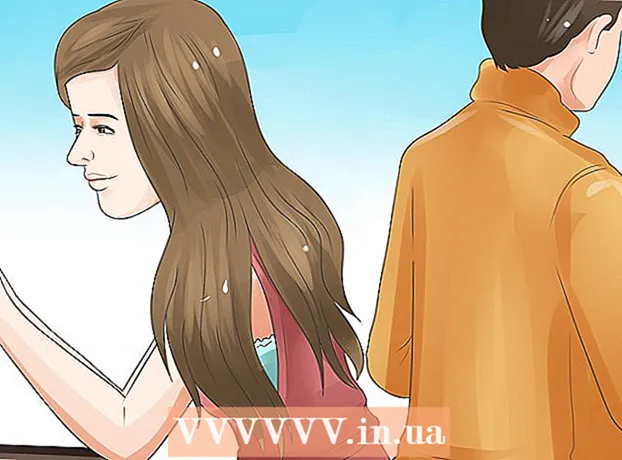Muallif:
Louise Ward
Yaratilish Sanasi:
6 Fevral 2021
Yangilanish Sanasi:
1 Iyul 2024
![10 yildan keyin Android-dan iPhone-ga o’tish [2021]](https://i.ytimg.com/vi/V5i_sl6NiTo/hqdefault.jpg)
Tarkib
Ushbu wikiHow sizga Wi-Fi aloqasi bo'lmaganda, App Store-dan iPhone ilovalarini yuklab olish uchun operatoringizning mobil ma'lumotlar rejasidan qanday foydalanishni o'rgatadi.
Qadamlar
3-dan 1-usul: iPhone-da yuklab oling
IPhone-ning Sozlamalar bo'limini oching. Ilovada Asosiy ekranda kulrang tishli belgi mavjud.

Bosing WIFI. Ushbu parametr Sozlamalar menyusining yuqori qismida joylashgan.
Kalitni suring WIFI iPhone-da Wi-Fi-ni o'chirish uchun Off (oq) ga o'ting. Siz yoqmaguningizcha telefoningiz internetga ulanishni yo'qotadi Uyali ma'lumotlar (Uyali ma'lumotlar).

Ekranning yuqori chap burchagidagi orqaga qaytarish tugmachasini bosing va Sozlamalar menyusiga qaytasiz.
Bosing Uyali. Ushbu parametr Sozlamalar-dagi Wi-Fi bo'limining ostidadir.

Kalitni suring Uyali ma'lumotlar yoqilgan (yashil) ga. Uyali ma'lumotni yoqgandan so'ng, siz Wi-Fi yo'q bo'lganda operatoringizning Internetga ulanish rejasidan foydalanishingiz mumkin.
Pastga o'ting va kalitni siljiting Uskunalar Do'koni yoqilgan (yashil) ga. Ushbu parametr CELLULAR DATA FOR for US (Uyali ma'lumotlardan foydalanish uchun) nom ostida. Bu sizga Wi-Fi yo'q bo'lganda App Store-ni ko'rib chiqish va iPhone-ga ilovalarni yuklab olish uchun operatoringiz rejasidan foydalanishingizga imkon beradi.
IPhone-dagi Uy tugmachasini bosing. Ushbu tugma dumaloq, ekranning pastki qismida joylashgan. Siz Sozlamalar-dan chiqib, Bosh ekranga qaytasiz.
App Store-ni oching. App Store ilovasida Bosh ekranda yashil ramkada oq A belgisi mavjud.
Yuklamoqchi bo'lgan dasturni toping. Yorliqlarni ko'rib chiqishingiz mumkin Tavsiya etilgan (Taklif), Kategoriyalar (Turkum) va Eng yaxshi jadvallar Ekranning pastki qismidagi asboblar panelidagi (eng yaxshi ilovalar) yoki siz ushbu xususiyatdan foydalanishingiz mumkin Qidirmoq App Store-da kerakli dasturni topish uchun (qidirish).
Yuklab olish boshlanadi. Ilovani odatdagidek Wi-Fi ulanishi bilan yuklab oling. Sozlamalarda App Store uchun Wi-Fi va uyali ma'lumotlar yoqilmagan bo'lsa, iPhone dasturlarni yuklab olish uchun operatorning Internet-rejasidan foydalanadi. reklama
3-dan 2-usul: Ilovani kompyuterga yuklab oling
IPhone-da sozlamalarni oching. Ilovada Asosiy ekranda kulrang tishli belgi mavjud.
Bosing Uyali.
Kalitni suring Uyali ma'lumotlar yoqilgan (yashil) ga. Uyali ma'lumotni yoqgandan so'ng, siz Wi-Fi yo'q bo'lganda operatoringizning Internetga ulanish rejasidan foydalanishingiz mumkin.
Bosing Shaxsiy Hotspot (Shaxsiy faol nuqta). Shaxsiy Hotspot telefoningizning internetga ulanishini Wi-Fi, Bluetooth yoki USB orqali yaqin atrofdagi qurilmalarga ulashish imkonini beradi. Kompyuter Internet orqali iPhone orqali ulanadi va operatorning mobil ma'lumotlar rejasidan foydalanadi.
Kalitni suring Shaxsiy Hotspot yoqilgan (yashil) ga.
- Agar iPhone-da Wi-Fi o'chirilgan bo'lsa, sizdan so'raladi Wi-Fi-ni yoqing (Wi-Fi On) yoki Faqat Bluetooth va USB dan foydalaning (Faqat Bluetooth va USB dan foydalaning).
Kompyuterni iPhone-ga ulang.
- Agar siz ulanishni xohlasangiz WIFIKompyuteringizdagi Wi-Fi sozlamalarida iPhone-ni toping va tanlang.
- Agar siz foydalansangiz BluetoothAvval iPhone-ni kompyuter bilan bog'lashingiz kerak. Keyin, kompyuteringizni Wi-Fi sozlamalarida iPhone-ni toping va tanlang.
- Agar siz kabeldan foydalansangiz USB, avval iPhone-ni kompyuterga ulang. Keyin, kompyuteringiz sozlamalarida tarmoq xizmatlari ro'yxatidan iPhone-ni toping va tanlang.
ITunes-ni kompyuteringizda oching. Siz iTunes-dan foydalanib iPhone-dagi ilovalarni kompyuteringizdagi App Store-dan yuklab olishingiz mumkin.
Ilovalarni iTunes App Store-dan odatdagidek yuklab oling. iTunes sizning kompyuteringizda iPhone App Store-ni ko'rib chiqishga va keyinchalik iPhone bilan sinxronlash uchun ilovalarni yuklab olishga imkon beradi. IPhone sizning kompyuteringizning shaxsiy Internet-ulanish nuqtasiga aylanadi va operator tomonidan taqdim etilgan mobil ma'lumotlar rejasi dasturlarni yuklab olish uchun ishlatiladi.
IPhone-ni iTunes bilan sinxronlashtiring. Agar iPhone kompyuteringizda avtomatik sinxronlashni o'rnatmagan bo'lsa, uni qo'lda sinxronlashtirishingiz kerak bo'ladi. Bosing iPhone belgisi ITunes-dagi "Play" tugmasi ostida bosing Ilovalar (Ilova) chap navigatsiya menyusidagi tugmani bosing O'rnatish Ilova yonida (O'rnatish) ni bosing va bosing Ariza bering (Ilova) iTunes-ning pastki o'ng burchagida.
- Agar siz iPhone-ni kompyuteringiz bilan sinxronlashtirishda muammolarga duch kelsangiz, USB yoki Wi-Fi bilan qanday sinxronlash haqida ko'proq ma'lumot oling.
3-dan 3-usul: Wi-Fi mavjud bo'lmaganda avtomatik ravishda ilovalarni yangilang
IPhone-da sozlamalarni oching. Ilovada Asosiy ekranda kulrang tishli belgi mavjud.
Pastga o'ting va ga teging iTunes va App Store.
Kalitni suring Yangilanishlar yoqilgan (yashil) ga. Ushbu parametr sarlavha ostida joylashgan AVTOMATIK YUKLAMALAR (Avtomatik yuklab olish). iPhone qurilmangizdagi ilovalar uchun yangilanishlarni avtomatik ravishda yuklab oladi.
Kalitni suring Uyali ma'lumotlardan foydalaning (Mobil ma'lumotdan foydalanish) On (yashil) holatiga. Ilova yangilanishlarini avtomatik ravishda yuklab olish uchun iPhone sizning operatoringizning mobil ma'lumotlar rejasidan foydalanadi.
- IPhone hali ham Wi-Fi-ga ulangan bo'lsa, yangilanishni yuklab olish uchun Wi-Fi-dan foydalanadi. Mobil ma'lumotlar faqat Wi-Fi tarmog'i mavjud bo'lmaganda ishlatiladi.
Ogohlantirish
- Agar yuklab olingan fayl 100 MB dan katta bo'lsa, siz Wi-Fi-ni ishlatmasdan App Store-dan dasturlarni yuklab ololmaysiz. Bu iPhone-ning iOS tomonidan o'rnatilgan dasturiy ta'minot chegarasi va uni oshirish mumkin emas.
- Ba'zi bir operatorlar ma'lumotlar uzatish rejasida yoki / yoki ularning qurilmalarida Shaxsiy Hotspot funktsiyasini o'chirib qo'yishadi.
- iTunes App Store Mac App Store-dan farq qiladi. Siz iTunes dasturida iPhone dasturini yuklab olishingiz va keyinroq iPhone bilan sinxronlashingiz mumkin.
- Avtomatik yangilanishlarni yoqish uchun siz Apple ID-ga kirishingiz kerak.